Hoe u het scherm op uw tv kunt uitbreiden
Het komt voor dat het beeld op het scherm gebreken vertoont, soms te gecomprimeerd, soms uitgerekt. Soms zijn de frames erg klein en soms passen ze gewoon niet op de monitor. Deze tekortkoming heeft zijn redenen.
De inhoud van het artikel
Stapsgewijze instructies voor het uitbreiden van uw tv-scherm
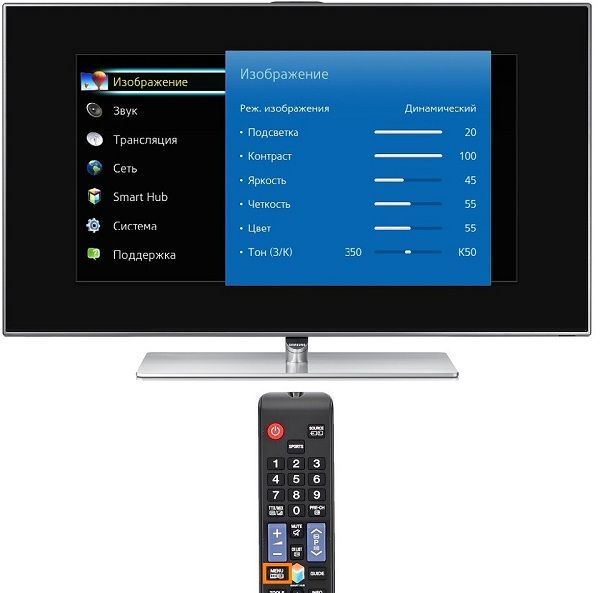 Als er problemen zijn met de afbeelding, betekent dit dat het standaardformaat niet is ingesteld. Om de framegrootte te programmeren, kunt u op de knop “Standaard” klikken. Of u kunt alle parameters (hoogte en breedte) handmatig instellen. Om dit te doen, moet u de volgende stappen ondernemen:
Als er problemen zijn met de afbeelding, betekent dit dat het standaardformaat niet is ingesteld. Om de framegrootte te programmeren, kunt u op de knop “Standaard” klikken. Of u kunt alle parameters (hoogte en breedte) handmatig instellen. Om dit te doen, moet u de volgende stappen ondernemen:
- ga naar Menu;
- klik op “Afbeelding”;
- zoek naar “Fotogrootte” (stel de gewenste afmetingen in).
Hoe het scherm op een tv vergroten? Of er kan een andere reeks acties worden ondernomen als er behoefte is aan modellering:
- Zoek "Formatteren" op de afstandsbediening van uw tv.
- Selecteer het juiste formaat of vink “Instellingen” aan. Klik op de knop "Beeldformaat". U moet weten dat weergave vanaf USB of Smart TV hier niet beschikbaar is.
- Selecteer de knop “Autofill” (vulfunctie. Hier worden de frames vergroot, de ondertitels zichtbaar. De kans op vervorming is minimaal, de randen kunnen zwart worden).
- Of selecteer een andere modus: ‘Aanpassen aan scherm’ (niet geschikt voor pc-invoer. Hier zijn zwarte randen zichtbaar. De schaal wordt automatisch groter).
- Optie “Automatisch schalen” (zwarte velden worden bekeken langs de framegrenzen).
- Klik indien gewenst op “Super-Zoom” (de foto neemt de volledige monitor in beslag, 3X4. Volledig scherm).
- U kunt de functie "Uitrekken" selecteren (afhankelijk van het doel kan de hoogte of breedte worden uitgerekt of gecomprimeerd. Er zijn geen zwarte velden).
- Als u de optie "Verschuiving" selecteert, krijgt u een frameverschuiving.
- Aspect Ratio-functie (vergroot het beeld tot 16:9 breedbeeldmodus).
- U kunt op de knop "Breedbeeld" klikken (het frame wordt uitgerekt tot 16:9).
- Selecteer de optie "Ongeschaald" (u krijgt de originele afbeelding).
In de HD- of PC-expertmodus kunnen er donkere velden langs de randen verschijnen.
Is er een verschil in de schermresolutie van verschillende merken tv's?
 Er is geen specifiek verschil tussen tv's van verschillende merken qua beelduitbreidingsmogelijkheden. Maar sommige modellen hebben mogelijk meer functies. Zo heeft Sony iets meer mogelijkheden dan de merken Phillips en Samsung.
Er is geen specifiek verschil tussen tv's van verschillende merken qua beelduitbreidingsmogelijkheden. Maar sommige modellen hebben mogelijk meer functies. Zo heeft Sony iets meer mogelijkheden dan de merken Phillips en Samsung.
Het hangt ook af van het bouwjaar. Een nieuwer model van welk merk dan ook is altijd verbeterd, waardoor de functionaliteit ervan meer mogelijkheden zal hebben dan een verouderd toestel. In de regel houden alle fabrikanten zich aan een standaardset opties.
De beeldverhouding van de settopbox wijzigen
 Hoe het scherm op een tv uitbreiden? U kunt het frameformaat ook via de settopbox programmeren. Om dit te doen, ga naar het menu, selecteer “Instellingen”, zoek “Scherm”. Hier zijn de volgende opties:
Hoe het scherm op een tv uitbreiden? U kunt het frameformaat ook via de settopbox programmeren. Om dit te doen, ga naar het menu, selecteer “Instellingen”, zoek “Scherm”. Hier zijn de volgende opties:
- schermresolutie wijzigen (schermresolutie);
- wisselen van monitorposities (schermpositie);
- schermrotatie;
- schermbeveiliging wijzigen;
- HDR in-/uitschakelen.
Het is aan de kijker om te kiezen welke opties en tools hij gebruikt om de monitor uit te breiden. Mocht iemand niet bekend zijn met de bediening van de afstandsbediening, dan kun je dit vragen aan vrienden, kennissen of buren. Informatie die op internetbronnen wordt geplaatst, kan ook nuttig zijn.De nodige kennis en enkele vaardigheden zullen u helpen omgaan met de problemen die zich voordoen tijdens het televisiekijken.





